imported>Ftortiniold |
imported>Ftortiniold |
| Riga 8: |
Riga 8: |
|
| |
|
| ===='''Variazioni automatiche'''==== | | ===='''Variazioni automatiche'''==== |
| A seconda del semestre viene proposta o la data 15/02 o 15/08 dellâanno. | | A seconda del semestre viene proposta o la data 15/02 o 15/08 dell’anno. |
| Premendo esegui il programma individua tutti i diciottenni del semestre. | | Premendo esegui il programma individua tutti i diciottenni del semestre. |
|
| |
|
| Il programma controlla i nominativi presenti in pratiche anagrafiche in fase di definizione o chiuse in data successiva alla data di elaborazione, che non vengono iscritti, e permette di visualizzarli. | | Il programma controlla i nominativi presenti in pratiche anagrafiche in fase di definizione o chiuse in data successiva alla data di elaborazione, che non vengono iscritti, e permette di visualizzarli. |
|
| |
|
| Al termine dellâelaborazione viene proposto un messaggio di questo tipo: | | Al termine dell’elaborazione viene proposto un messaggio di questo tipo: |
|
| |
|
| [[Immagine:Ele1fsem.jpg]] | | [[Immagine:Ele1fsem.jpg]] |
| Riga 21: |
Riga 21: |
|
| |
|
| ===='''Visualizzazione modifica e cancellazioni'''==== | | ===='''Visualizzazione modifica e cancellazioni'''==== |
| Viene inoltre proposta una legenda colorata che permette di distinguere tra movimenti automatici e movimenti manuali.
| |
|
| |
| ====='''Visualizzazione'''=====
| |
| In questa fase viene proposta una griglia con tutti gli iscrivendi in ordine alfabetico. | | In questa fase viene proposta una griglia con tutti gli iscrivendi in ordine alfabetico. |
| Eâ possibile cliccare sullâintestazione della colonna per modificare lâordine (ad esempio per ordinarli in base alla data di nascita bisogna cliccare sullâintestazione âdata di nascitaâ).
| | E’ possibile cliccare sull’intestazione della colonna per modificare l’ordine (ad esempio per ordinarli in base alla data di nascita bisogna cliccare sull’intestazione ‘data di nascita’). |
| | |
| Eâ fornita la possibilità di ricercare gli individui per cognome e nome (utile quando vi sono molti nominativi in revisione)
| |
| | |
| ====='''Modifica e Cancellazione'''=====
| |
| Per modificare i dati di un nominativo bisogna fare doppio click sulla riga che interessa cosicché si apra la scheda dellâelettore:
| |
| | |
| [[Immagine:Elimina.jpg]] eliminare il record selezionato;
| |
| | |
| [[Immagine:Croce.jpg]] eliminare tutti i record.
| |
| | |
| ====='''Stampa elenco iscritti'''=====
| |
| Questa è la stampa dellâelenco di controllo degli iscrivendi in cui è possibile scegliere sesso, tipologia ed ordinamento.
| |
| | |
| ===='''Assegnazione numerazioni'''====
| |
| | |
| [[Immagine:Ele1fassnum.jpg]]
| |
| | |
| In questa fase vengono assegnati i numeri di fascicolo agli iscrivendi.
| |
| | |
| [[Immagine:Eleassegna.jpg]] consente di assegnare i numeri di fascicolo;
| |
| | |
| [[Immagine:Aggiorna.jpg]] consente di ritornare alla fase precedente e quindi di eliminare lâattribuzione dei fascicoli.
| |
| | |
| ===='''Stampe tornata'''====
| |
| | |
| * Modello 3 â Elenco preparatorio
| |
| Eâ la stampa dellâelenco preparatorio e del frontespizio in cui si può scegliere il sesso e lâordinamento.
| |
| | |
| * Fascicoli â vari formati Stampa dei fascicoli degli iscrivendi con possibilità di scegliere il sesso il numero o fare la stampa globale.
| |
| | |
| * Stampa Certificato Cumulativo di Cittadinanza e Residenza
| |
| Stampa del certificato cumulativo sia globale che singola.
| |
| | |
| * Richiesta Certificato di Cittadinanza/Residenza per i non certificabili o non disponibili
| |
| Stampa globale della richiesta del certificato cumulativo.
| |
| | |
| * Stampa Estratti Nascita
| |
| Stampa globale o singola per gli estratti di nascita per coloro che hanno lâatto presso il comune
| |
| | |
| * Richiesta Estratto Nascita (atto nel comune, non certificabili, o non disponibili)
| |
| Richiesta estratto di nascita per coloro che hanno lâatto nel comune e sono non certificabili o non disponibili
| |
| | |
| * Richiesta Estratto Nascita (atto in altro comune)
| |
| Richiesta estratto di nascita per coloro che non hanno lâatto nel comune.
| |
| | |
| * Richiesta del Casellario Giudiziale
| |
| Stampa della richiesta cumulativa con elenco allegato
| |
| | |
| * Richiesta del Casellario Giudiziale su file â Cap Gemini â CEPA MAIL-BOX
| |
| Export su file dei nominativi per la richiesta la casellario giudiziale.
| |
| | |
| ===='''Chiusura tornata'''====
| |
| | |
| Questa funzione serve per chiudere la prima fase ed aprire la seconda.
| |
| | |
| ==='''Seconda Fase'''===
| |
| | |
| | |
| ===='''Variazioni Automatiche'''====
| |
| Il programma di default propone una griglia con tutte le movimentazioni proposte. Lâutente ha la possibilità di escludere quelle che non interessano e procedere selezionando il pulsante [[Immagine:Esegui.jpg]]
| |
| | |
| I movimenti proposti in automatico sono i seguenti:
| |
| | |
| * cancellazione apr
| |
| - morte
| |
| | |
| - irreperibilitÃ
| |
| | |
| - irreperibilità al censimento
| |
| | |
| * cancellazione aire
| |
| - morte
| |
| | |
| - irreperibilitÃ
| |
| | |
| - perdita cittadinanza
| |
| | |
| * perdita cittadinanza
| |
| | |
| Al termine dellâelaborazione viene proposto un messaggio di questo tipo:
| |
| | |
| [[Immagine:Ele2fass.jpg]]
| |
| | |
| ===='''Variazioni Manuali'''====
| |
| | |
| In questa fase possono essere eseguite le seguenti operazioni:
| |
| | |
| * Iscrizione secondo elenco radiazioni
| |
| Cancellazione di un elettore con inserimento nel secondo elenco delle radiazioni
| |
| | |
| * Iscrizione Primo Elenco (Supplettivo)
| |
| Iscrizione nelle liste di un elettore presente o meno in anagrafe con inserimento nel Primo Elenco delle iscrizioni.
| |
| | |
| * Cancellazione da Primo Elenco delle Iscrizioni
| |
| Possibilità di non iscrivere individuo che precedentemente era inserito nel Primo Elenco degli iscrivendi
| |
| | |
| * Annullamento Cancellazione da Primo Elenco
| |
| Possibilità di annullare la cancellazione di un individuo coinvolto in revisione.
| |
Apertura Revisione
Scegliere il corpo elettorale tra la lista ordinaria e le 3 liste aggiunte (Aosta, Bolzano e Trento).
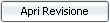 premere questo pulsante per aprire la revisione e quindi avviare la prima fase.
premere questo pulsante per aprire la revisione e quindi avviare la prima fase.
Prima Fase
Variazioni automatiche
A seconda del semestre viene proposta o la data 15/02 o 15/08 dell’anno.
Premendo esegui il programma individua tutti i diciottenni del semestre.
Il programma controlla i nominativi presenti in pratiche anagrafiche in fase di definizione o chiuse in data successiva alla data di elaborazione, che non vengono iscritti, e permette di visualizzarli.
Al termine dell’elaborazione viene proposto un messaggio di questo tipo:

Variazioni manuali
Questa funzione serve per aggiungere iscrivendi alla revisione semestrale che siano o meno presenti in anagrafe.
Visualizzazione modifica e cancellazioni
In questa fase viene proposta una griglia con tutti gli iscrivendi in ordine alfabetico.
E’ possibile cliccare sull’intestazione della colonna per modificare l’ordine (ad esempio per ordinarli in base alla data di nascita bisogna cliccare sull’intestazione ‘data di nascita’).
![]() premere questo pulsante per aprire la revisione e quindi avviare la prima fase.
premere questo pulsante per aprire la revisione e quindi avviare la prima fase.
